How To Run Container-浅谈从镜像创建容器的实现细节
前言
现在是容器化时代,不管是开发、测试还是运维,很少有人会不知道或不会用 Docker。使用 Docker 也很简单,很多时候启动容器无非就是执行 docker run {your-image-name},而构建镜像也就是执行一句 docker build dockerfile .的事情。
也许正是由于 Docker 对实现细节封装得过于彻底,有时候会觉得我们也许只是学会了如何使用Docker CLI , 而并非明白 Docker 是如何运行的。
笔者将在『How To Run Container』系列文章讲述 docker run {your-image-name} 相关的实现细节,本文是本系列的第二篇文章,将为各位介绍从镜像创建容器涉及到的实现细节。
什么是镜像和容器?
1. 什么是镜像?
正如我上一篇文章『Docker 镜像规范 v1.2』中指出的, 镜像是一个存储了文件系统发生的变更历史的归档包。一般而言,一个基本的镜像具有以下的目录结构:
.
├── 036a82c6d65f2fa43a13599661490be3fca1c3d6790814668d4e8c0213153b12
│ ├── VERSION
│ ├── json
│ └── layer.tar
├── f578fecf2875c8c4e4f88d15b90949fa40c71a0f0231b831f1263c708c2d524d
│ ├── VERSION
│ ├── json
│ └── layer.tar
├── 6ad733544a6317992a6fac4eb19fe1df577d4dec7529efec28a5bd0edad0fd30.json
├── manifest.json
└── repositories
在存储文件系统发生的变更时, 镜像(Image) 将一组文件系统的变更历史定义为「镜像层(Image Layer)」, 每个镜像层负责记录该层镜像与上一层镜像的文件系统之间的差异, 而这些镜像层之间的关系则由镜像清单(Image manifest)负责维护。
综上所述, 镜像可以简单地理解成由多个镜像层叠加起来的文件系统。(如下图)

事实上, 镜像内还记录了该镜像的一些基本信息, 例如创建日期, 作者和其父镜像的ID, 以及运行时的相关配置, 关于镜像内容更详细的描述可参考我的另一篇文章『Docker 镜像规范 v1.2』
2.什么是容器?
根据 OCI 的定义, 容器是一个可配置资源限制和隔离性的, 用于执行进程的环境。我们知道, Linux 容器的资源限制和隔离性是分别基于 Cgroup 和 Linux Namespace 实现的, 两者都是 Linux 内核提供的功能, 其中 Cgroup 用于限制和隔离一组进程对系统资源的使用, 而 Linux Namespace 对内核资源(IPC、Network、Mount、PID、UTS 和 User)进行了封装, 使得不同进程在各自的 Namespace 下操作同一种资源时, 不会影响 Namespace 下的进程。容器和镜像的关系就像是模板和实例, 镜像提供了运行容器的必要元素(文件系统和运行配置),但不依赖镜像也可运行容器, 简而言之, 我们可以认为镜像是容器的充分不必要条件。
关于“充分不必要条件”, 感兴趣的读者可以阅读我在上一篇文章『从 0 开始带你徒手构建 Docker 镜像』。在这篇文章中, 我先后为大家展示了如何使用镜像运行容器和如何在不依赖镜像的前提下, 构建容器运行要素并运行容器。
Docker 是如何从镜像创建容器?
正如前文所言, 镜像是一个存储了文件系统发生的变更历史的归档包, 而容器是一个可配置资源限制和隔离性的, 用于执行进程的环境。从本质而言, 镜像为容器提供了文件系统和运行参数配置, 而容器则是从镜像创建出来的一个实例。
接下来, 我们将深入探讨 Docker 从镜像创建出容器的实现细节。
镜像存储和 UnionFS
Docker 镜像分层的存储设计借鉴自 UnionFS。UnionFS 是一种可以将多个独立的文件系统中的文件和目录联合挂载, 形成一个统一的, 屏蔽底层细节的文件系统的技术。
Docker 镜像中每个镜像层都是一个不完整的文件系统, 它记录该层镜像与上一层镜像的文件系统之间的差异。这种分层策略赋予了 Docker 更轻量的镜像(相对于虚拟机而言), 分发镜像时只需要下载对应的镜像层即可。
当然, 这种分层镜像设计也引入了一个难题, 如何删除上层镜像的文件?
对于这个问题, Docker 也是原封不动地引入了 UnionFS 的解决方案: Whiteout 和 Opaque。
Whiteout
所谓的 Whiteout 和 Opaque Whiteout 是借鉴自 UnionFS 协议, Docker 镜像通过约定的文件命名方式, 描述了下层文件系统需要屏蔽上层文件系统中的哪些文件或目录。例如, 以下是包含多个资源的基础层:
❯ tree .
.
└── a
├── b
│ └── c
│ ├── bar
│ └── foo
└── baz
3 directories, 3 files
如果下层文件系统内需要删除 a/b/c/foo 这个文件, 那么下层文件系统则需要创建一个以 .wh.<filename> 为命名的隐藏文件, 即下层文件系统应当具有以下的文件系统结构:
❯ tree . -a
.
└── a
└── b
└── c
└── .wh.foo
3 directories, 1 file
Opaque Whiteout
除了通过 Whiteout 描述删除单个文件的协议外, 还可以通过 Opaque Whiteout 描述删除某个目录下的所有文件。
以上面提到的基础文件系统为例, 如果下层文件系统希望删除 a 目录下的所有文件, 那么下层文件系统则需要在 a 目录下创建命名为 .wh..wh..opq 的隐藏文件, 即下层文件系统应当具有以下的文件系统结构:
❯ tree . -a
.
└── a
└── .wh..wh..opq
1 directory, 1 file
当然, 我们也可以通过 Whiteout 达到与 Opaque Whiteout 等价的效果, 例如以上面提到的基础文件系统为例, 我们希望删除 a 目录下的所有文件, 还可以采用以下的文件系统结构获得等价的结果:
❯ tree . -a
.
└── a
├── .wh.b
└── .wh.baz
1 directory, 2 files
值得注入的是: 如
Opaque Whiteout不同的是, 如果a目录下新增一个新的文件或目录, 那么通过Whiteout删除a目录下的所有文件则需要为这个新的文件或目录创建新的Whiteout隐藏文件, 而使用Opaque Whiteout则不需要。
ReadOnly & Copy on Write
ReadOnly Layer
Docker 在 UnionFS 的基础上设计了镜像内容(文件系统变更历史)的存储方案, 同时又增加了一个限制: 所有镜像层只读, 不允许更改镜像层内容。
这个限制不但避免了容器内容在运行时出现意外变更注, 而且使得容器镜像比虚拟机而言更加轻量。
注: 试想下, 如果上层文件系统内容变更后, 联合挂载的文件系统是否需要同步变更内容?
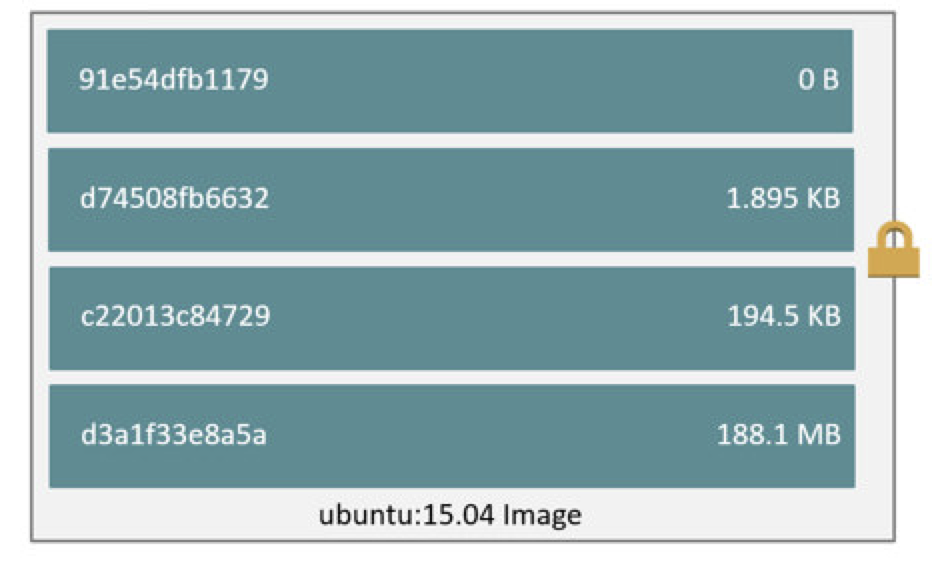
基于 Docker 出色的镜像设计方案, 使得每台主机只需要为每个镜像层存储一个副本, 同时在分发镜像时也只需下载缺失的镜像层内容, 这大大节省了存储和网络带宽。
接下来, 那么容器如何在只读的镜像层增删内容呢?这就不得不介绍另一个技术: Copy-on-Write
Copy-on-Write
Copy-on-Write(简称, Cow) 实际上是一种计算机程序设计领域的优化策略, 顾名思义, 如果有多个用户同时请求相同的资源时(如内存或磁盘上的数据), 他们首先会获得指向相同资源的地址, 直到某个用户视图修改资源的内容时, 系统才会真正复制一份专属副本给该用户, 而其他用户所访问的资源仍然保持不变。

容器引入Cow(🐂)技术, 通过延迟拷贝的方式节省了创建多个完整副本时带来的空间和时间上的开销。该技术在容器上则表现为每个容器在 UnionFS 的基础上增加了各自的读写层(R/W Layer), 该层中的所有内容即是该容器的所有文件系统变更注。
注: 借助 Cow 技术, 构建镜像时只需要将每层镜像的读写层归档成镜像层即可。
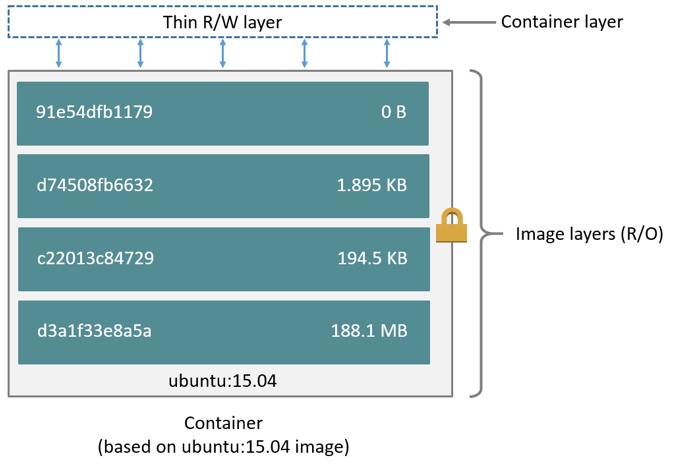
实战: 基于 OverlayFS2, 徒手从镜像创建容器
使用 runc 启动容器的流程已经在上一篇文章『从 0 开始带你徒手构建 Docker 镜像』充分演示, 这里重新回顾下流程, 想要直接运行容器十分简单, 只需要:
- 将容器编排为文件系统捆绑包(Filesystem Bundle)的形式
- 往
config.json编写正确的配置 - 往
$root.path填充合理和可用的文件 - 执行 runc run $containerid 启动容器
但是如上一篇文章不同的是, 我们这次不再是徒手构建 Docker 镜像, 而是从 DockerHub 中获取镜像,充分模拟 docker run {your-image-name} 涉及的流程。
1. 获取镜像
我们知道, DockerHub 并不需要 Docker Engine 即可访问, 其接口规范遵循 Docker Registry API V2。也就是说, 我们只需要使用 REST API 即可从 DockerHub 获取镜像。这里使用到一个开源脚本download-frozen-image-v2.sh, 该脚本使用 curl, jq 等工具实现了Token 认证, 拉取镜像清单, 拉取镜像层 等流程, 下面演示如何使用该脚本拉取 alpine/git:v2.30.2 镜像
❯ ./download-frozen-image-v2.sh -h
usage: ./download-frozen-image-v2.sh dir image[:tag][@digest] ...
./download-frozen-image-v2.sh /tmp/old-hello-world hello-world:latest@sha256:8be990ef2aeb16dbcb9271ddfe2610fa6658d13f6dfb8bc72074cc1ca36966a7
❯ ./download-frozen-image-v2.sh alpine alpine/git:v2.30.2
Downloading 'alpine/git:v2.30.2@v2.30.2' (3 layers)...
#=#=- ## #
############################################################################################################################################################################ 100.0%
#=#=- ## #
############################################################################################################################################################################ 100.0%
#=#=- ## #
############################################################################################################################################################################ 100.0%
Download of images into 'alpine' complete.
Use something like the following to load the result into a Docker daemon:
tar -cC 'alpine' . | docker load
## 查看镜像结构
❯ tree alpine/
alpine/
├── 09af0b97aec5975955488d528e8535d2678b75cb29adb6827abd85b52802d1b1
│ ├── json
│ ├── layer.tar
│ └── VERSION
├── 86f68eb8bb2057574a5385c9ce7528b70632e1c750fb36d5ac76c0a5460f5d95
│ ├── json
│ ├── layer.tar
│ └── VERSION
├── b86cef5f7cf032b9793fe2a4fb18ddf606df8ea9e41d4c2086749bf943c2985b.json
├── d8aa90f099f0f17f3ad894f0909e6bfd026cc4c76eec03e3e50391af42f41976
│ ├── json
│ ├── layer.tar
│ └── VERSION
├── manifest.json
└── repositories
3 directories, 12 files
2. 构建 Overlay 文件系统
在获取到镜像之后, 我们则可以开始将镜像内容编排为文件系统捆绑包(Filesystem Bundle)的形式, 这里根据 Docker Overlay2 Driver 的流程来构建容器的 rootfs。
OverlayFS 是一个与 AUFS 类似的但性能更快, 实现更简单的现代联合文件系统, 已集成至 linux 3.8 以上版本的内核,是 Docker 推荐使用在生产环境的文件系统。
## 解压缩镜像内容
### 确定镜像层顺序
❯ cat alpine/manifest.json
[
{
"Config": "b86cef5f7cf032b9793fe2a4fb18ddf606df8ea9e41d4c2086749bf943c2985b.json",
"RepoTags": [
"alpine/git:v2.30.2"
],
"Layers": [
"86f68eb8bb2057574a5385c9ce7528b70632e1c750fb36d5ac76c0a5460f5d95/layer.tar",
"09af0b97aec5975955488d528e8535d2678b75cb29adb6827abd85b52802d1b1/layer.tar",
"d8aa90f099f0f17f3ad894f0909e6bfd026cc4c76eec03e3e50391af42f41976/layer.tar"
]
}
]
### 创建镜像层解压缩的目录
❯ mkdir -p /tmp/overlay/image/1 /tmp/overlay/image/2 /tmp/overlay/image/3
### 解压镜像层内容, 并按顺序进行编排
❯ tar -C /tmp/overlay/image/1 -xf alpine/86f68eb8bb2057574a5385c9ce7528b70632e1c750fb36d5ac76c0a5460f5d95/layer.tar
❯ tar -C /tmp/overlay/image/2 -xf alpine/09af0b97aec5975955488d528e8535d2678b75cb29adb6827abd85b52802d1b1/layer.tar
❯ tar -C /tmp/overlay/image/3 -xf alpine/d8aa90f099f0f17f3ad894f0909e6bfd026cc4c76eec03e3e50391af42f41976/layer.tar
## 构建 OverlayFS
### 创建挂载点(空目录)
❯ mkdir -p /tmp/overlay/container-a/merged /tmp/overlay/container-a/upperdir /tmp/overlay/container-a/workdir
### 挂载镜像文件系统至 /tmp/overlay/container-a/merged 目录, 其中镜像的读写层内容存储在 /tmp/overlay/container-a/upperdir
❯ cd /tmp/overlay/ && \
mount -t overlay overlay \
-o lowerdir=image/1:image/2:image/3,upperdir=container-a/upperdir,workdir=container-a/workdir \
/tmp/overlay/container-a/merged
## 验证挂载记录
❯ mount |grep overlay
overlay on /tmp/overlay/container-a/merged type overlay (rw,relatime,lowerdir=image/1:image/2:image/3,upperdir=container-a/upperdir,workdir=container-a/workdir)
## 验证读写层不会影响底层文件系统
❯ echo "1" > /tmp/overlay/container-a/merged/a
## 只有读写层(upperdir)会被写入
❯ cat /tmp/overlay/container-a/upperdir/a
1
## 底层文件系统(lowerdir)不会被修改
❯ cat image/1/a
cat: image/1/a: No such file or directory
❯ cat image/2/a
cat: image/2/a: No such file or directory
❯ cat image/3/a
cat: image/3/a: No such file or directory
## 但是, 挂载后修改底层文件系统则会体现到挂载的联合文件系统之中
❯ echo "2" > image/1/b
❯ cat container-a/merged/b
2
## 然后在 merged 层中删除 b, 再查看读写层的内容
❯ rm container-a/merged/b && ls -ahl container-a/upperdir
总用量 8.0K
drwxr-xr-x 2 root root 4.0K 8月 12 17:08 .
drwxr-xr-x 5 root root 4.0K 8月 12 12:05 ..
c--------- 1 root root 0, 0 8月 12 17:08 b
## 验证并不影响底层的镜像文件系统
❯ cat image/1/b
2
3. 启动容器
在步骤 1,2 中以成功从镜像创建出容器的文件系统, 现在只需要使用 runc 启动即可。
❯ cd /tmp/overlay/container-a/
## 创建 config.json
❯ runc spec
## 将 "rootfs" 替换成 "merged", 即设置容器的启动目录在 merged
❯ sed -i "s/\"rootfs\"/\"merged\"/" config.json
## 取消 readonly
❯ sed -i "s/\"readonly\": true/\"readonly\": false/" config.json
## 启动!
❯ runc run container-a
## 尝试写入文件
❯ echo "hello world" > container-a
❯ cat container-a
hello world
## 容器外验证文件是否写入成功
❯ cat cat upperdir/container-a
hello world
4. 小结
到这里我们成功从镜像创建出容器的文件系统, 并成功启动容器, 最后我们总结一下, 从镜像创建容器十分简单, 只需要: 0. 熟悉 Docker Registry API V2 规范, 了解如何从 DocerHub 下载镜像(可选, 如果已有镜像则不需要)
- 熟悉 Docker 镜像规范, 了解如何从镜像转换成文件系统
- 如果镜像内屏蔽下层文件系统中的内容, 那么还需要了解不同 UnionFS 实现 Whiteout 的方式
- 熟悉 OCI 运行时规范, 了解如何从根文件系统启动容器
总结
这篇文章是『How To Run Container』系列的第二篇,主要以 Docker 镜像设计为切入点, 介绍了 Docker 镜像分层设计是借鉴于 Union FileSystem。Docker 在顶层设计上要求镜像中每层的内容只增不删, 但上层文件系统可借助 Whiteout 协议 屏蔽下层文件系统中的内容。同时, 得益于 Copy-on-Write(写入时复制) 技术, Docker 为每个容器分配了各自的可读写的层, 使得容器对镜像内容的修改互不干扰, 而这容器读写层亦记录了该容器的所有文件系统变更。最后, 这篇文章还演示了在不依赖 Docker Engine 的前提下, 如何从镜像构造出容器根文件系统并启动容器。
到目前为止, 我们已基本掌握容器化技术涉及到的所有技术, 本系列的下一篇文章将带大家深入 Linux 内核, 探索容器实现资源限制和隔离性的细节。
但在此之前, 笔者将先编写『How To Build Images』系列的第三篇文章, 在未来的这篇文章中将与大家深入探讨 Docker Daemon 与 Docker Registry 的交互流程, 为大家剖析隐藏在 docker pull 与 docker push 背后的细节。